下面给大家介绍的是ps怎么新建黑色填充图层的方法,主要是从图层里面新建,里面有一个新建填充图层功能。还有一个纯色。那就可以选黑色了,具体操作步骤如下:
ps怎么新建黑色填充图层:
1、打开PS软件,打开一张图片。

2、点击图层,点击新建填充图层,点击纯色。
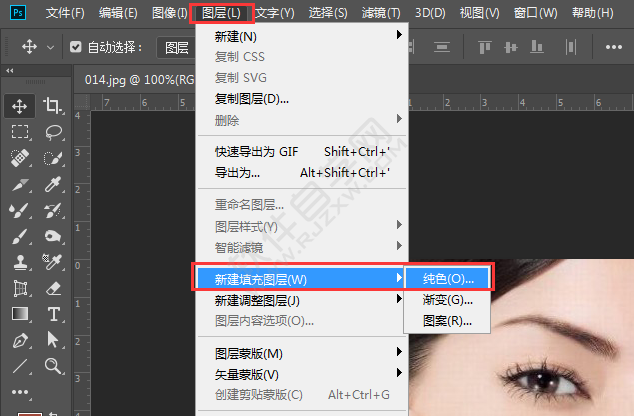
3、名称取个黑色填充,点击确定。
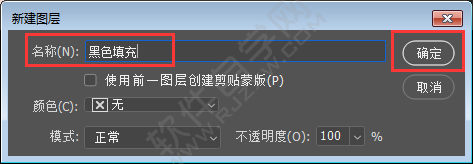
4、选择中黑色,点击确定。

5、这样就新建黑色填充图层。选中图层也可以设置不透明度39%。

以上介绍的就是ps怎么新建黑色填充图层的方法,希望能帮助到大家,更多PS教程请关注软件自学网。
看了这么多,你学会了吗?想要获得最新资讯教程就来教程之家网站!简单易懂的软件教程、令人耳目一新的游戏玩法这里统统都有,更多精彩不容错过!














